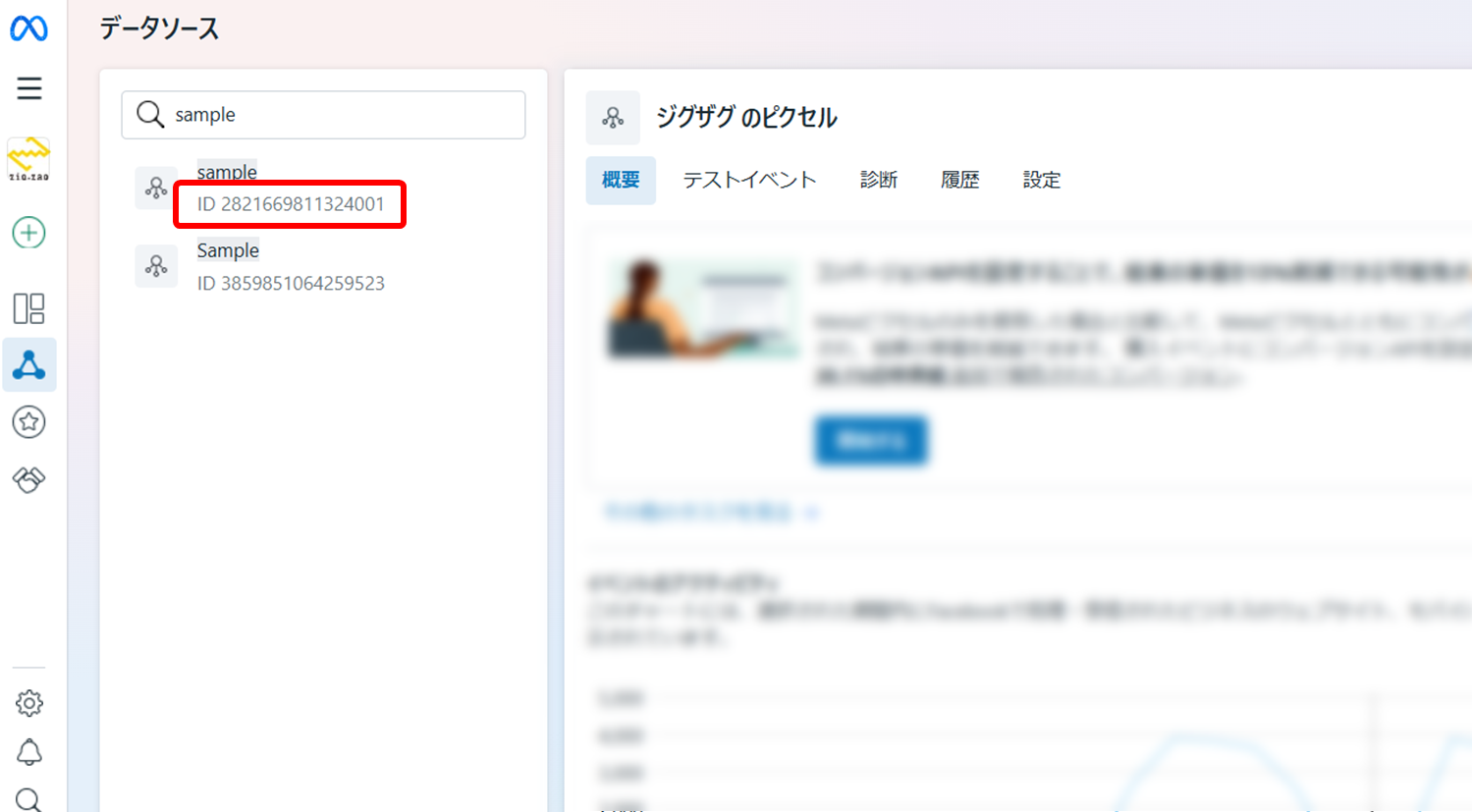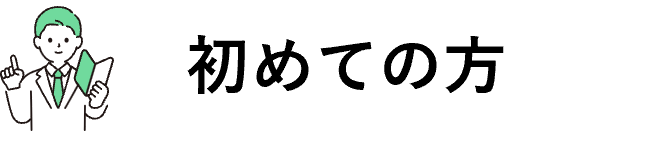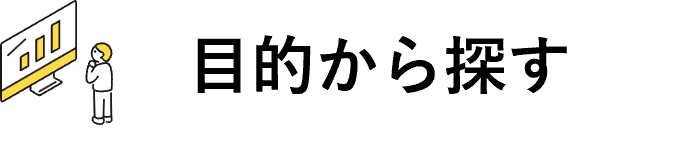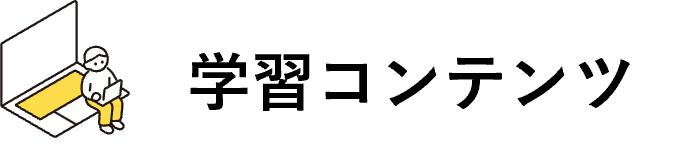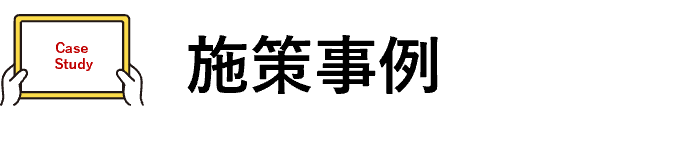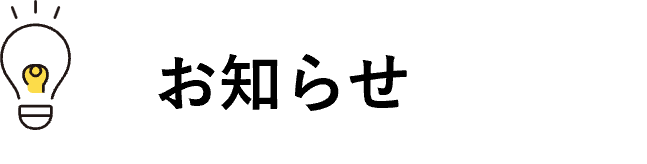⚙️
MetaピクセルID 発行・確認ガイド
ナビゲーション
ダッシュボードできることを知りたい
海外からのアクセス数を伸ばしたい
コンバージョン率を伸ばしたい
〜国内アクセスでは空、海外ユーザーには最適化された配信〜
海外のお客様がWorldShoppingで購買した際に、WorldShoppingから、ショップ様のMeta広告アカウントへコンバージョンデータを提供することができます。
その設定には、Metaイベントマネージャにて取得できる『ピクセルID』を弊社へ共有いただく必要がございます。
Meta ピクセルIDとは
ウェブサイトに訪れた人の行動を計測するための数字15~16桁のコードです。カスタマーがどのページを見たか、何を買ったかといった行動を分析するのに用いられます。
こちらのページではピクセルIDの発行・確認方法について解説いたします。
❶ ピクセルIDを新たに作成する
- Meta Business Suite にアクセスし、[すべてのツール]から[イベントマネージャ]へ進みます。
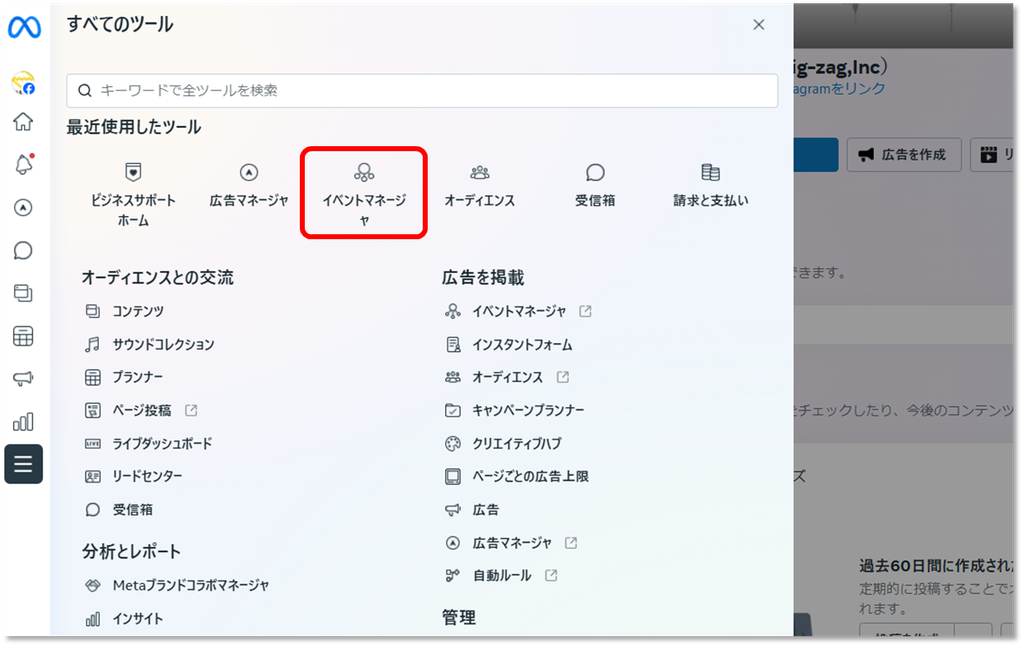
- イベントマネージャの左側のメニューで[データソースをリンク]をクリックします。
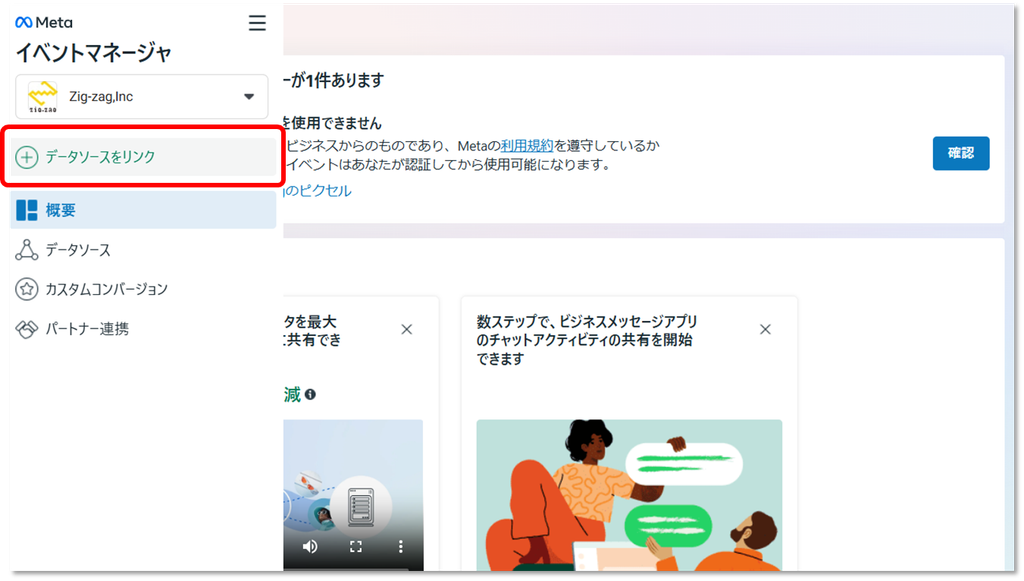
- ポップアップが表示されたら、[ウェブ]を選択して[次へ]をクリックします。
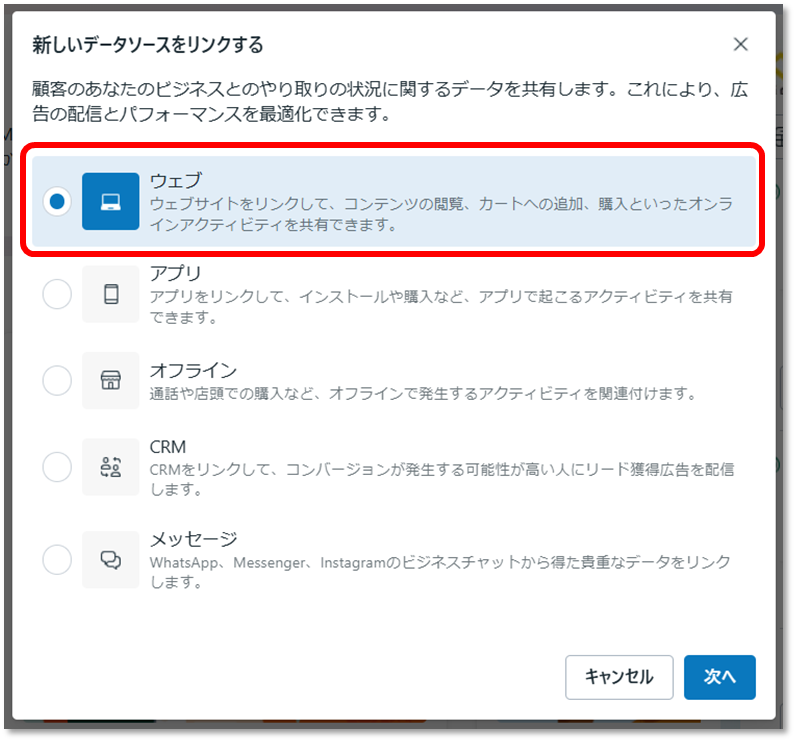
- [新しいデータセットを作成]に進み、任意の名前を入力して[作成]をクリックします。
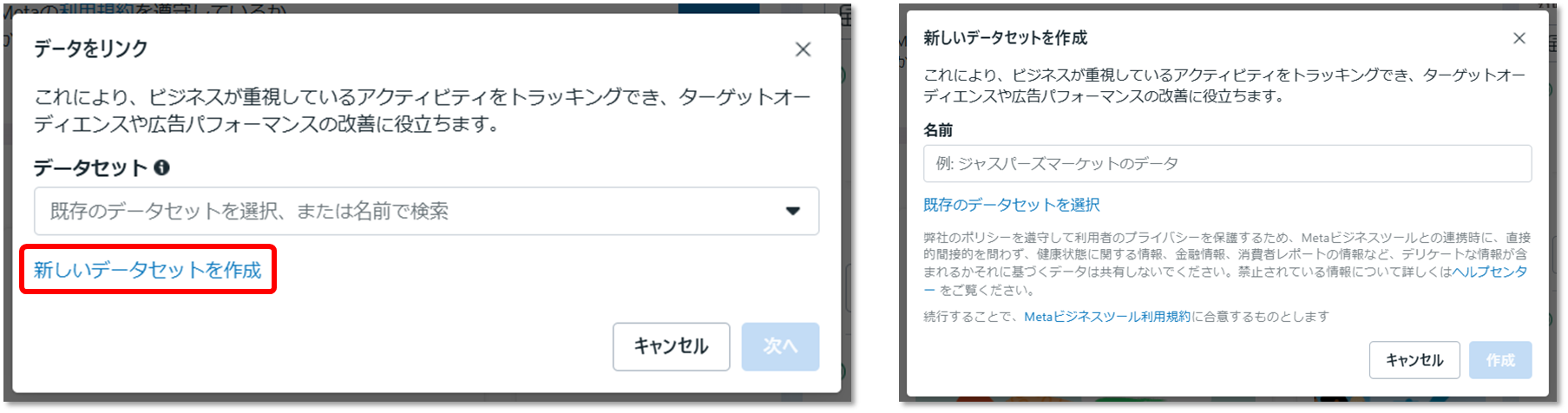
❷ 発行済みのピクセルIDを確認する
- イベントマネージャの左側のメニューで[データソース]をクリックします。
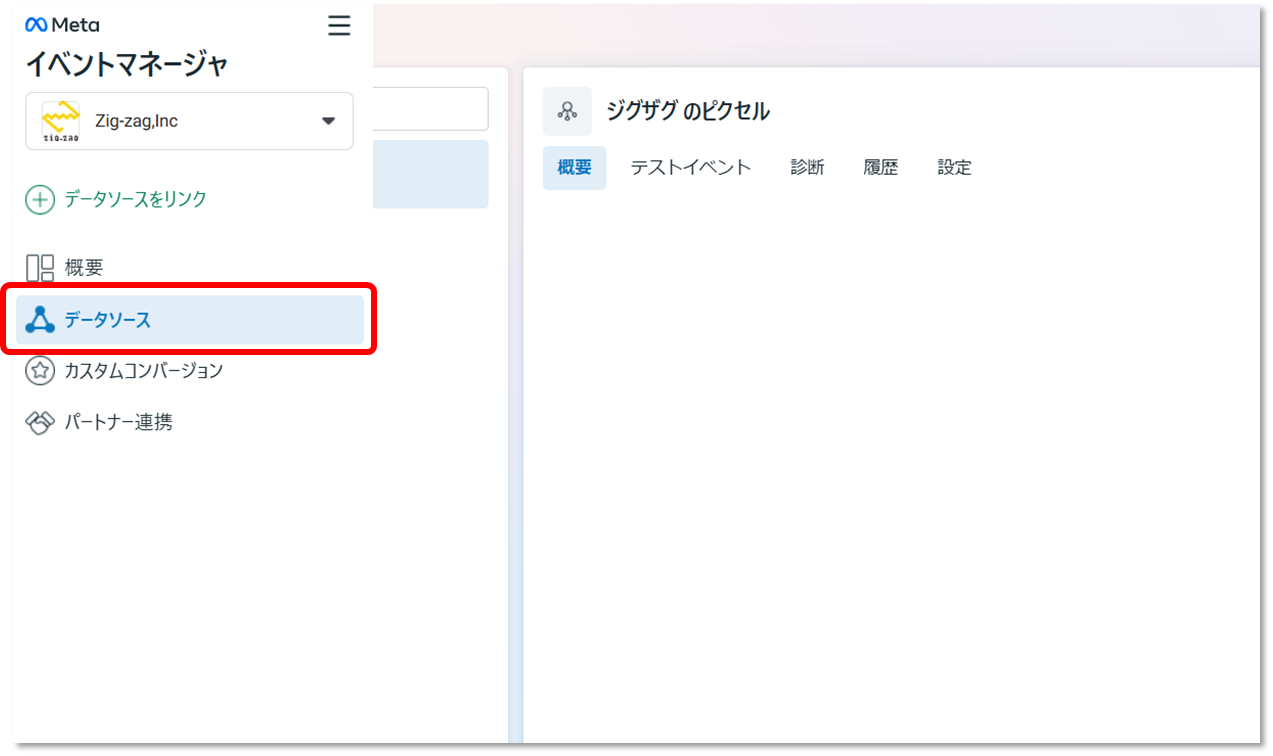
- 作成したデータセットの下に記載された15~16桁の数字がピクセルIDです。